当我们在使用华为手机的时候,可以下载许多不一样的软件以供我们使用,不过手机内存是有限的,所以有人会在手机中插一个SD卡,那么如果想要将软件移动至SD卡中的话,应如何操作呢?接下来就由小编来告诉大家。
具体如下:
-
1. 第一步,打开手机中的设置页面,进入主页后,点击应用管理选项并打开。
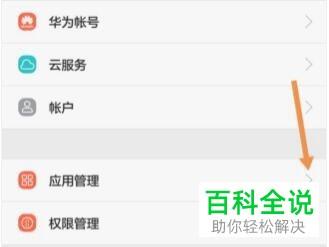
-
2. 第二步,跳转至应用管理页面后,点击想要移动至SD卡的应用并打开。
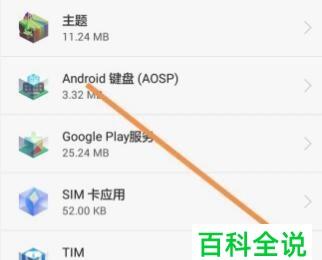
-
3. 第三步,来到应用详情页面中,点击下方的存储选项。
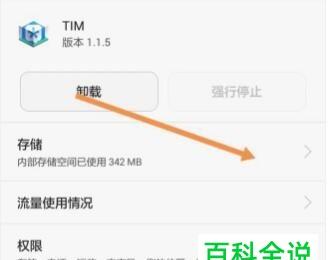
-
4. 第四步,点击存储页面中的更改按钮,然后在弹出的更改存储空间窗口中,点击勾选SD卡选项。
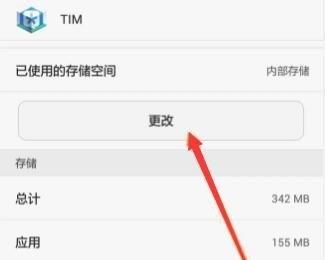
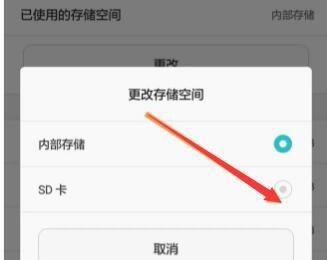
-
5. 第五步,点击后即可进入移动阶段,需要等一段时间,然后应用即可移动至SD卡内了。
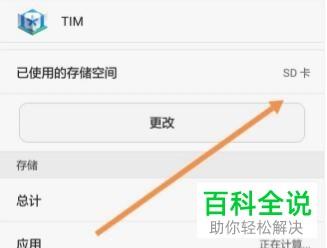
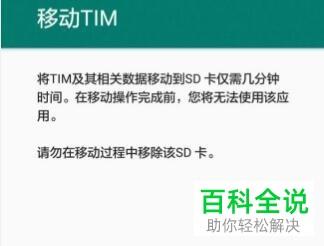
方法/步骤2
-
1. 第一步,打开手机并在桌面上找到设置图标,点击进入。
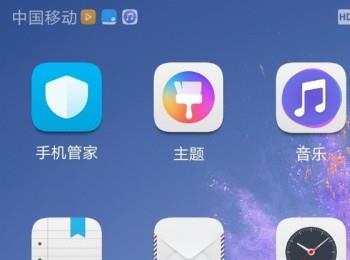
-
2. 第二步,进入设置页面后,在下方找到储存按键,点击打开。
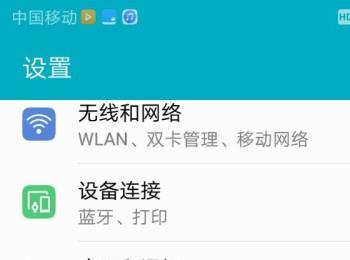
-
3. 第三步,跳转至存储页面后,点击默认存储位置选项。
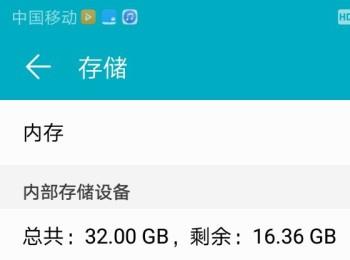
-
4. 第四步,在弹出的窗口中,点击勾选SD卡,这样之后安装的应用将默认保存至SD卡中。

-
以上就是小编为大家带来的华为手机内将软件移动至SD卡中的方法。
